Как вставить отметку даты в ячейку, если флажок отмечен в Excel?
Обычно вы вводите отметку даты с помощью горячих клавиш в Excel. Как насчет того, чтобы вставить отметку даты в ячейку с использованием флажка в Excel? Когда флажок отмечен, временная метка автоматически вставляется в указанную ячейку. Эта статья поможет вам решить эту задачу.
Вставка отметки даты в ячейку при отметке флажка с помощью кода VBA
Вставка отметки даты в ячейку при отметке флажка с помощью кода VBA
В этом разделе будет представлен скрипт VBA, который поможет вам автоматически вставить отметку даты в ячейку, если флажок отмечен в Excel. Пожалуйста, следуйте инструкциям ниже.
1. После вставки флажка одновременно нажмите клавиши Alt + F11, чтобы открыть окно Microsoft Visual Basic for Applications.
2. В окне Microsoft Visual Basic for Applications нажмите Вставить > Модуль. Затем скопируйте и вставьте приведенный ниже код VBA в окно Модуля.
Код VBA: Вставка отметки даты в ячейку при отметке флажка
Sub CheckBox_Date_Stamp()
Dim xChk As CheckBox
Set xChk = ActiveSheet.CheckBoxes(Application.Caller)
With xChk.TopLeftCell.Offset(, 1)
If xChk.Value = xlOff Then
.Value = ""
Else
.Value = Date
End If
End With
End Sub3. Нажмите клавиши Alt + Q, чтобы закрыть окно Microsoft Visual Basic for Applications.
4. Щелкните правой кнопкой мыши по флажку и выберите Назначить макрос из контекстного меню. См. скриншот:

5. В диалоговом окне Назначить макрос выберите CheckBox_Date_Stamp в поле Имя макроса, а затем нажмите кнопку ОК. См. скриншот:

При отметке флажка отметка даты будет автоматически вставлена в соседнюю ячейку.
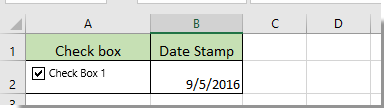
Связанные статьи:
- Как изменить значение или цвет определенной ячейки, когда флажок отмечен в Excel?
- Как выделить ячейку или строку с помощью флажка в Excel?
- Как сделать флажок отмеченным на основе значения ячейки в Excel?
- Как фильтровать данные на основе флажка в Excel?
- Как скрыть флажок, когда строка скрыта в Excel?
- Как создать выпадающий список с несколькими флажками в Excel?
Лучшие инструменты для повышения продуктивности в Office
Повысьте свои навыки работы в Excel с помощью Kutools для Excel и ощутите эффективность на новом уровне. Kutools для Excel предлагает более300 расширенных функций для повышения производительности и экономии времени. Нажмите здесь, чтобы выбрать функцию, которая вам нужнее всего...
Office Tab добавляет вкладки в Office и делает вашу работу намного проще
- Включите режим вкладок для редактирования и чтения в Word, Excel, PowerPoint, Publisher, Access, Visio и Project.
- Открывайте и создавайте несколько документов во вкладках одного окна вместо новых отдельных окон.
- Увеличьте свою продуктивность на50% и уменьшите количество щелчков мышью на сотни ежедневно!
Все надстройки Kutools. Один установщик
Пакет Kutools for Office включает надстройки для Excel, Word, Outlook и PowerPoint, а также Office Tab Pro — идеально для команд, работающих в разных приложениях Office.
- Комплексный набор — надстройки для Excel, Word, Outlook и PowerPoint плюс Office Tab Pro
- Один установщик, одна лицензия — настройка занимает считанные минуты (MSI-совместимо)
- Совместная работа — максимальная эффективность между приложениями Office
- 30-дневная полнофункциональная пробная версия — без регистрации и кредитной карты
- Лучшее соотношение цены и качества — экономия по сравнению с покупкой отдельных надстроек